如何在电脑上测网速 在电脑上怎么测试网速
更新时间:2024-05-06 08:55:13作者:xiaoliu
在如今数字化的时代,网络已经成为我们生活中不可或缺的一部分,而在使用电脑上网的过程中,网速的快慢直接影响着我们的上网体验。如何在电脑上测试网速呢?测试网速的方法有很多种,可以通过一些在线网速测试工具来进行测速,也可以通过一些软件来进行测试。接下来我们就来了解一下在电脑上如何测试网速的方法。
操作方法:
1.在电脑桌面左下角处,点击【开始】按钮
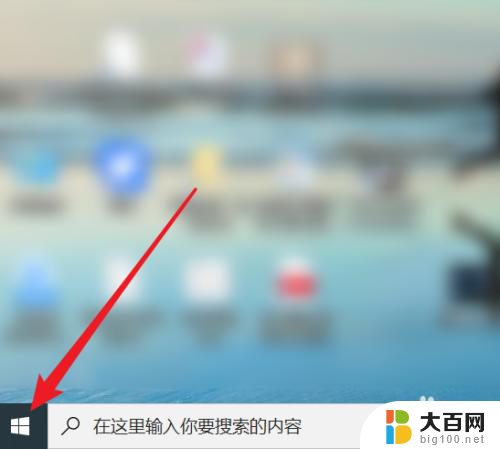
2.找到【齿轮】图标,点击它
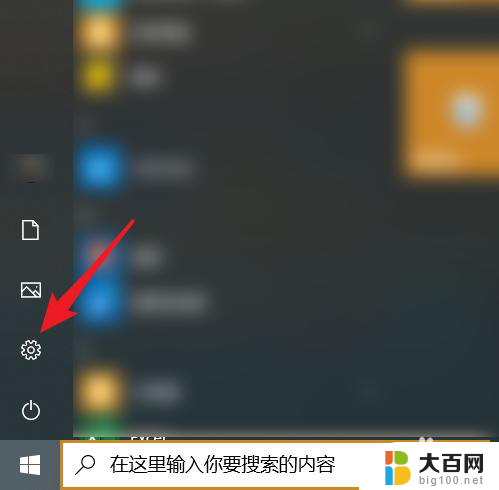
3.在【Windows 设置】窗口,点击【网络和Internet】
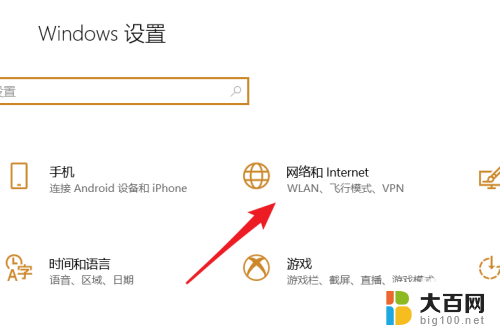
4.找到【网络和共享中心】,点击它
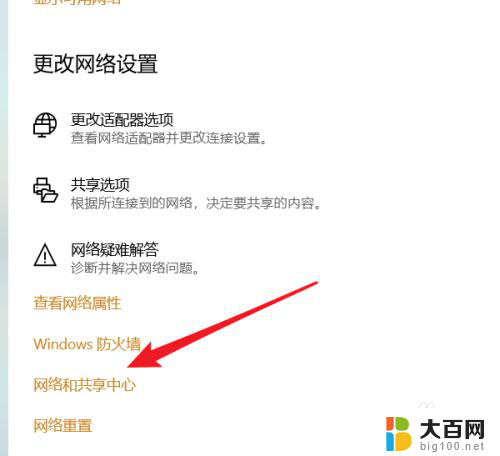
5.在网络和共享中心页面,找到【WLAN】,点击它
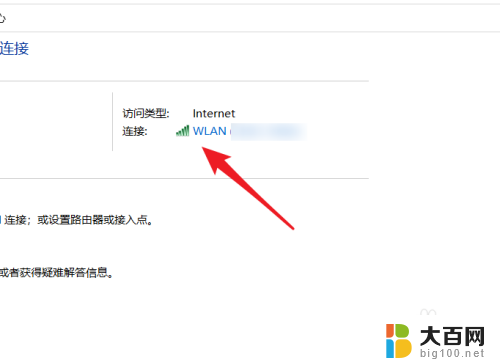
6.在弹出的WLAN窗口中,即可查看到电脑的网速了
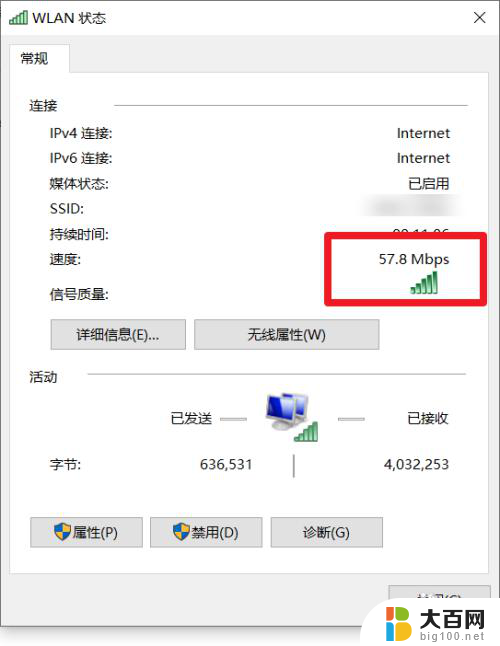
以上是如何在电脑上测试网速的全部内容,如果您遇到相同问题,可以参考本文中的步骤进行修复,希望这对大家有所帮助。
如何在电脑上测网速 在电脑上怎么测试网速相关教程
- 台式电脑怎么测网速多少兆 如何查看自己电脑的网速
- 笔记本电脑如何显示网速 如何检测自己电脑的网速
- 网卡怎么看是不是千兆的 如何测试电脑的网络速度是否为千兆
- 电脑如何提升网络速度 电脑网速提升方法
- 如何查电脑网卡是不是千兆?一分钟轻松检测你的网卡速度
- wps打印测试纸在哪里 wps打印测试纸购买
- 电脑麦克风如何试音 电脑耳机麦克风功能测试方法
- 电脑网关在哪里打开 如何在电脑上查看网关地址
- 电脑麦克风检测 笔记本电脑麦克风声音测试方法
- 怎么检测笔记本摄像头 怎样在电脑上打开摄像头
- 苹果进windows系统 Mac 双系统如何使用 Option 键切换
- win开机不显示桌面 电脑开机后黑屏无法显示桌面解决方法
- windows nginx自动启动 Windows环境下Nginx开机自启动实现方法
- winds自动更新关闭 笔记本电脑关闭自动更新方法
- 怎样把windows更新关闭 笔记本电脑如何关闭自动更新
- windows怎么把软件删干净 如何在笔记本上彻底删除软件
电脑教程推荐